Gmail là một trong những dịch vụ gửi thư trực tuyến phổ biến nhất hiện nay với nhiều ưu điểm đáng kể. Đây là một công cụ hỗ trợ rất nhiều trong nhiều lĩnh vực từ quản lý công việc đến giao tiếp và trao đổi thông tin giữa cá nhân hay đơn vị. Bài viết sau đây Công Ty Quảng Cáo Marketing Online Limoseo sẽ giúp bạn hiểu rõ hơn về Hộp thư gmail là gì cũng như cung cấp những hướng dẫn sử dụng email một cách hiệu quả nhất.

MỤC LỤC
- 1. Hộp thư gmail là gì?
- 2. Đặc điểm của hộp thư Gmail là gì?
- 3. Xem tin nhắn Gmail ở đâu?
- 4. Các tính năng hữu ích của hộp thư gmail
- 5. Cách để tìm kiếm tin nhắn email
- 6. Làm thế nào biết tin nhắn đã nhận?
- 7. Cách bật nhận thông báo hộp thư đến Gmail
- 8. Cập nhật ứng dụng Gmail
- 9. Xóa dữ liệu trong ứng dụng Gmail
1. Hộp thư gmail là gì?
Hộp thư gmail là gì? Gmail là một dịch vụ email miễn phí được Google phát triển nhằm hỗ trợ truyền thông marketing. Người dùng có thể truy cập vào Gmail thông qua trình duyệt web hoặc các ứng dụng trên điện thoại di động như Android và iOS thông qua các chương trình đồng bộ hóa thông tin từ hộp thư Gmail với giao thức POP hoặc IMAP.
Theo số liệu đến tháng 2 năm 2016, đã có một tỷ người dùng có tài khoản Gmail hoạt động trên toàn cầu. Gmail cũng là ứng dụng đầu tiên trên Google Play đạt được một tỷ lượt cài đặt trên các thiết bị Android. Năm 2014, ước tính rằng 60% các công ty Mỹ ở tầm trung và 92% số doanh nghiệp mới thành lập đang sử dụng Gmail.
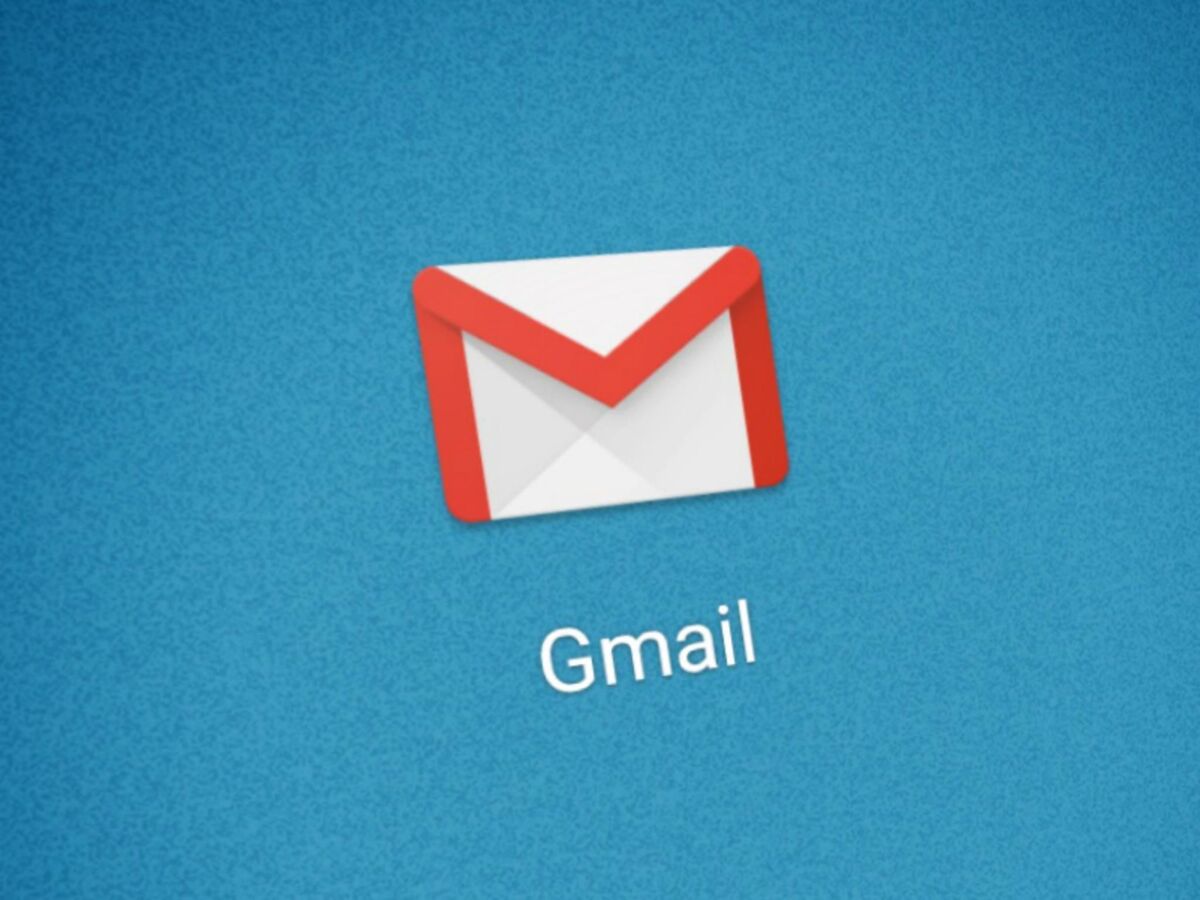
2. Đặc điểm của hộp thư Gmail là gì?
Sự ra đời của hộp thư Gmail đánh dấu một bước tiến quan trọng trong việc kết nối và chia sẻ nội dung liên lạc. Nó mang lại nhiều tiện ích cho người sử dụng, đặc biệt là:
- Đa dịch vụ trực tuyến: Bạn có thể sử dụng nhiều dịch vụ khác của Google như Google Drive, Lịch, Google Sites, và tích hợp tốt trên các điện thoại di động chạy Android hoặc iPhone.
- Tiết kiệm thời gian: So với phương thức truyền thống, khi gửi thư qua email, bạn chỉ cần vài giây để nội dung đến tay người nhận mà không cần phải chờ đợi quá lâu.
- Bảo mật cao và ít thư rác: Mỗi địa chỉ email được bảo vệ bằng mật khẩu, chỉ khi có password thì người dùng mới có thể đăng nhập vào email, ngăn chặn spam và thư rác.
- Điều chỉnh định dạng tập tin: Gmail có khả năng thay đổi định dạng tập tin văn bản như .doc, .xls,… trong hộp thư đến mà không cần phải tải về đính kèm. Bạn có thể đính kèm các tập tin đa dạng từ hình ảnh, video cho đến các file âm thanh… Kết hợp Drive với Tài khoản Gmail để giải quyết vấn đề tập tin dung lượng lớn.
- Tiết kiệm chi phí: So với thư truyền thống, bạn sẽ không cần mất tiền mua tem và phong bì để gửi thư, chỉ cần có tài khoản Gmail và kết nối Internet là có thể soạn thảo và gửi thư.
3. Xem tin nhắn Gmail ở đâu?
Khi truy cập trang web hoặc ứng dụng của Gmail, danh sách hộp thư đến của tài khoản Gmail của bạn sẽ hiển thị ngay lập tức.
3.1. Cách xem tin nhắn Gmail trên điện thoại
Khi dùng điện thoại, bạn có thể đọc tin nhắn Gmail thông qua trình duyệt hoặc sử dụng ứng dụng Gmail. Tuy nhiên, xem tin nhắn trên ứng dụng Gmail của điện thoại sẽ nhanh hơn và tiết kiệm thời gian hơn cho bạn.
Cách thức để làm điều này như sau:
- Bước 1: Mở ứng dụng Gmail.
- Bước 2: Nhập địa chỉ email và mật khẩu của bạn để đăng nhập vào tài khoản.
- Bước 3: Danh sách hộp thư đến sẽ xuất hiện ngay lập tức và bạn chỉ cần nhấn vào email để đọc.
3.2. Cách xem tin nhắn Gmail trên máy tính
Khi sử dụng máy tính để xem tin nhắn Gmail, bạn có thể truy cập thông qua các trình duyệt web như Google Chrome, Cốc Cốc, Firefox, Microsoft Edge,… Khi mở giao diện Hộp thư Gmail trên máy tính, hộp thư đến của bạn sẽ được hiển thị với danh sách các thư đã gửi đến. Trên bên trái màn hình, có các mục và tính năng được tập hợp mà bạn có thể dễ dàng truy cập bằng cách nhấn chuột để xem thư. Tin nhắn được lưu trữ trực tiếp trong danh sách hộp thư đến của tài khoản Gmail của người dùng.
Để xem tin nhắn Gmail trên máy tính, bạn có thể làm theo các bước sau đây:
- Bước 1: Truy cập trang web tìm kiếm và đăng nhập vào tài khoản Gmail của bạn. Nếu bạn chưa có tài khoản Gmail, bạn có thể đăng ký bằng số điện thoại của mình.
- Bước 2: Sau khi đăng nhập, giao diện Gmail chính sẽ được hiển thị.
- Bước 3: Nhấp vào thư mà bạn muốn xem để đọc nó.
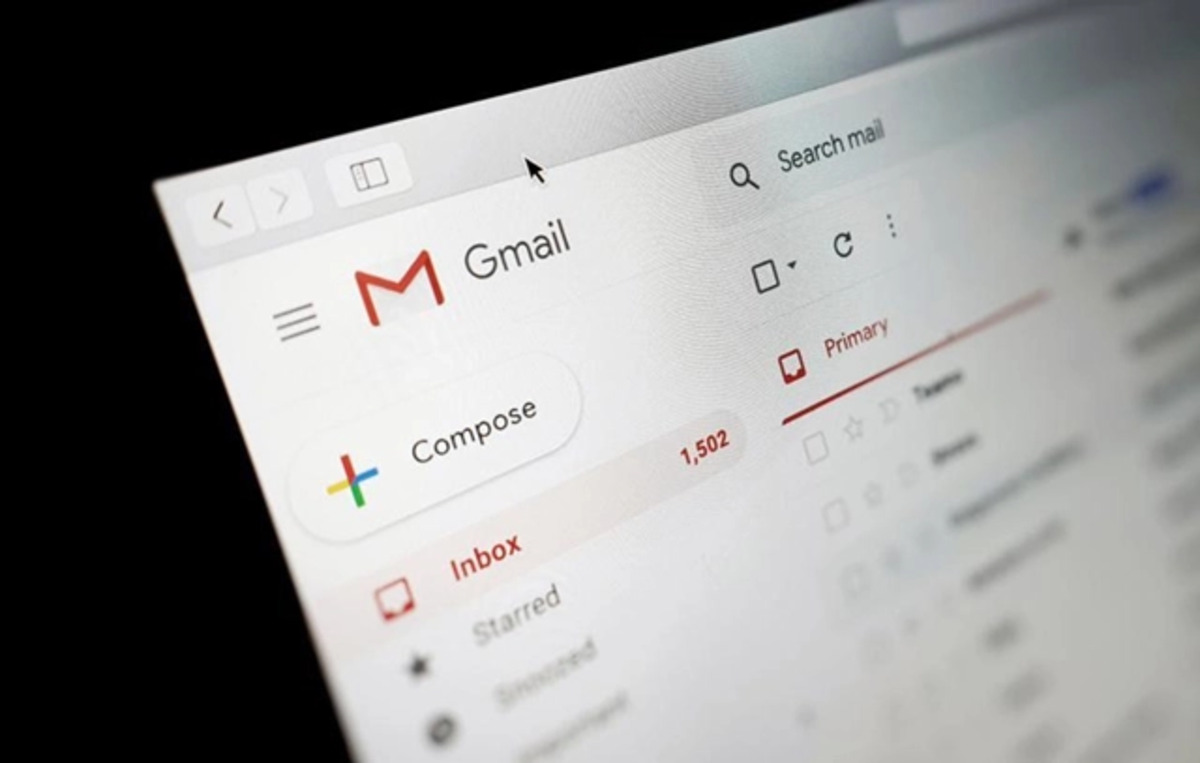
4. Các tính năng hữu ích của hộp thư gmail
Tính năng nổi bật của Hộp thư gmail là gì? Nó đã giúp cho nó trở thành một công cụ cần thiết đối với các doanh nghiệp và tổ chức, mang lại hiệu quả cao cho công việc.
4.1. Gửi và lưu trữ cùng lúc trên Gmail
Tính năng “Gửi & Lưu trữ” trong Gmail cho phép người dùng gửi và lưu trữ một bản sao cùng một lúc. Tính năng này được ẩn đi và bạn có thể kích hoạt nó trong phần cài đặt của Gmail.
- Bước 1: Đăng nhập vào Gmail và nhấn vào biểu tượng bánh răng để truy cập phần cài đặt.
- Bước 2: Kích hoạt tính năng “Hiển thị nút Gửi & Lưu trữ” trong phần Trả lời.
- Bước 3: Nhấn vào “Lưu thay đổi” để kích hoạt tính năng. Bây giờ, bạn đã có thể sử dụng tính năng “Gửi & Lưu trữ” trong Gmail để tăng hiệu quả công việc của mình.
Gửi nhiều file đính kèm là một tính năng hữu ích của Gmail. Điều này không quá khó khăn hay phức tạp, chỉ cần giữ phím Ctrl và click vào từng file là có thể làm được. Tuy nhiên, bạn cần lưu ý rằng dung lượng tổng của các file đính kèm không được vượt quá 30MB. Nếu vượt quá, bạn sẽ phải giảm bớt số lượng file đính kèm. Đây là một quy định của Gmail. Với những người mới sử dụng Gmail, đây là một tính năng rất hữu ích để giúp việc sử dụng Gmail trở nên đơn giản hơn.
4.3. Phân loại thư đã đọc và chưa đọc
Một trong những tính năng hữu ích khác của Gmail hộp thư là giúp người dùng có thể phân biệt thư chưa đọc và đã đọc một cách dễ dàng. Thay vì phải nhấn và tìm kiếm thủ công, Gmail cung cấp cho người dùng công cụ tìm kiếm với các lệnh đặc biệt dưới đây. Cụ thể, để lọc những thư chưa đọc trong hộp thư đến (Inbox), bạn có thể sử dụng lệnh label:unread label:inbox. Tương tự, để lọc các thư đã đọc trong Inbox, bạn có thể sử dụng lệnh label:read label:inbox.
Lưu ý rằng nếu bỏ lệnh label:inbox thì tìm kiếm sẽ được áp dụng cho toàn bộ thư trong Gmail, không chỉ riêng Inbox.
4.4. Có thể tự động trả lời thư trong Gmail
Một trong những tính năng hữu ích của Gmail hộp thư đến là khả năng tự động trả lời thư, đặc biệt hữu ích cho các doanh nghiệp và tổ chức trong công việc hàng ngày.
Để sử dụng tính năng này, trước tiên bạn cần truy cập vào phần cài đặt của Gmail.
Sau đó, bạn kéo xuống cuối trang và chọn phần cài đặt tự động trả lời thư. Tại đây, bạn có thể nhập nội dung các câu trả lời tự động mà bạn muốn và sau đó lưu lại thiết lập của mình. Từ đó, tính năng tự động trả lời thư trong Gmail đã sẵn sàng hoạt động cho bạn.
4.5. Tạo nhóm giúp gửi nhiều Mail
Đối với những người làm việc, đặc biệt là những người phải gửi báo giá với số lượng lớn, việc Gmail giới hạn số lượng email có thể gửi mỗi ngày sẽ là một rào cản đáng buồn. Tuy nhiên, bạn vẫn có thể gửi nhiều hơn giới hạn này bằng cách tạo nhóm trên Gmail để gửi email một cách hiệu quả hơn.
Việc tạo nhóm trên Gmail rất đơn giản và tiện lợi cho người dùng. Đối với các doanh nghiệp, họ thường sử dụng tệp thông tin của mình và sử dụng chúng trong Email Marketing để tiếp cận khách hàng một cách nhanh chóng và hiệu quả hơn.
4.6. Sử dụng phím tắt có trên Gmail
Phím tắt không chỉ hữu ích với Gmail mà còn được sử dụng rộng rãi trên các hệ điều hành, phần mềm, trình duyệt web khác. Nếu bạn biết sử dụng phím tắt Gmail, chúng sẽ giúp bạn thực hiện các thao tác trên Gmail một cách nhanh chóng và tiết kiệm thời gian. Mặc dù số lượng phím tắt Gmail không nhiều, nhưng chúng đủ để giúp bạn sử dụng Gmail một cách hiệu quả.
5. Cách để tìm kiếm tin nhắn email
Để tìm kiếm email trong hộp thư, bạn có thể thực hiện các bước sau đây trên Gmail trên máy tính:
- Nhập nội dung tìm kiếm vào ô “Tìm kiếm” và tất cả các email liên quan sẽ xuất hiện trong danh sách thư.
- Bạn sẽ thấy một thanh công cụ mới xuất hiện là thanh bộ lọc “Search Chips”. Với thanh công cụ này, bạn có thể lọc kết quả tìm kiếm dễ dàng theo thời gian bằng cách chọn “Mọi lúc” và chọn mốc thời gian mà bạn muốn tìm kiếm. Bộ lọc này cho phép bạn lọc các email trong khoảng thời gian từ một tuần đến một năm trở lại đây.
- Nếu email bạn cần tìm không nằm trong khoảng thời gian đó, bạn có thể chọn “Phạm vi tùy chỉnh” và nhập ngày bắt đầu và ngày kết thúc. Sau đó chọn “Áp dụng”. Nếu bạn muốn tìm kiếm email có file đính kèm, hãy lựa chọn bộ lọc “Chứa tệp đính kèm”.
- Thanh công cụ “Search Chips” cung cấp thêm các bộ lọc bổ sung được đính kèm như PDF, bảng tính, hình ảnh,… Nếu bạn muốn lọc các email từ hộp thư đến, hãy nhấn vào “Đến tôi”.
Để tìm kiếm email nhanh hơn, bạn có thể chọn “Loại trừ danh mục quảng cáo” trên thanh công cụ “Search Chips”. Nếu bạn muốn tìm kiếm các email chưa đọc, hãy nhấn vào “Chưa đọc”.
6. Làm thế nào biết tin nhắn đã nhận?
Để yêu cầu xác nhận đọc email trong hộp thư Gmail, bạn cần làm theo các bước sau đây:
- Bước 1: Truy cập vào giao diện chính của Gmail và chọn một email để trả lời hoặc bấm Compose để soạn email mới.
- Bước 2: Nhập đầy đủ thông tin người nhận, tiêu đề và nội dung email giống như bạn soạn email bình thường.
- Bước 3: Chọn biểu tượng ba chấm ở trên cùng bên phải của bảng soạn thảo để mở menu thêm tính năng. Sau đó, chọn Request read receipt và bấm Send để gửi email đi.
7. Cách bật nhận thông báo hộp thư đến Gmail
Để đảm bảo công việc được thực hiện nhanh chóng và đúng thời điểm, bạn có thể bật tính năng nhận thông báo khi có thư đến trên ứng dụng Gmail trên điện thoại hoặc máy tính. Nếu bạn sử dụng nhiều tài khoản Gmail trên điện thoại, bạn cần thay đổi cài đặt này cho từng tài khoản riêng biệt.
Bạn có thể dễ dàng thiết lập để nhận thông báo cho tất cả các thư mới đến hoặc chỉ cho các thư quan trọng. Ngoài ra, bạn cũng có thể nhận thông báo trên các trình duyệt thông thường như Google Chrome, Firefox, hoặc Safari khi bạn đăng nhập vào tài khoản Gmail của mình.
7.1. Cách bật thông báo Gmail trên điện thoại Android
Dưới đây là các bước để kích hoạt tính năng thông báo Gmail trên điện thoại Android:
- Bước 1: Mở ứng dụng Gmail và nhấn vào biểu tượng ba dấu gạch ngang.
- Bước 2: Cuộn xuống và chọn “Cài đặt”, sau đó chọn tài khoản Gmail mà bạn muốn kích hoạt thông báo.
- Bước 3: Nhấn vào “Thông báo” và chọn mức độ thông báo:
- Tất cả email: bạn sẽ nhận được thông báo cho tất cả các email được gửi đến hộp thư của bạn.
- Chỉ email ưu tiên: lựa chọn này sẽ giúp bạn chỉ nhận thông báo cho các email quan trọng được đánh dấu với mức độ ưu tiên cao.
- Không có email nào: đây là lựa chọn mà bạn sẽ không nhận được thông báo nào khi có email mới đến hộp thư.
7.2. Cách bật thông báo Gmail trên IOS
Dưới đây là các bước để kích hoạt thông báo Gmail trên hệ điều hành iOS:
- Bước 1: Mở ứng dụng Gmail, sau đó nhấn vào biểu tượng ba dòng ngang để mở menu.
- Bước 2: Cuộn xuống và chọn Cài đặt, sau đó chọn Tài khoản. Cuộn xuống và chọn Cài đặt và chọn Tài khoản cần cấu hình.
- Bước 3: Nhấn vào Thông báo, sau đó chọn mức độ thông báo:
- Tất cả email: Bạn sẽ nhận được thông báo cho tất cả email gửi đến hộp thư của bạn.
- Chỉ với email ưu tiên: Lựa chọn này chỉ thông báo cho những email được đánh dấu là quan trọng với mức độ ưu tiên cao.
- Không email nào: Bạn sẽ không nhận được bất kỳ thông báo nào khi có email mới từ hộp thư.
- Bước 4: Nhấn Lưu thay đổi để hoàn tất cài đặt.
Lưu ý: Khi bật thông báo Gmail trên desktop, khi có email mới gửi đến, sẽ hiển thị một thông báo ngắn trên màn hình. Tuy nhiên, thông báo chỉ xuất hiện trong vòng 3-4 giây trước khi biến mất, vì vậy bạn cần chú ý để không bỏ lỡ email quan trọng.
8. Cập nhật ứng dụng Gmail
Nếu bạn đang sử dụng email trên điện thoại Android và gặp phải lỗi, hãy thử cập nhật ứng dụng Gmail để khắc phục. Gmail là một nền tảng email được phát triển bởi Google, do đó nếu bạn không nhận được email, bạn có thể kiểm tra hoạt động của Google để đảm bảo kết nối mạng và lưu thông bình thường. Điều này ít xảy ra, nhưng nên kiểm tra để đảm bảo. Bạn có thể truy cập vào G Suite để kiểm tra trạng thái của Google một cách nhanh chóng.
9. Xóa dữ liệu trong ứng dụng Gmail
Vì lý do công việc hàng ngày, không gian lưu trữ của Gmail dần trở nên đầy, điều này có thể gây ra tình trạng bạn không thể nhận được thư trong hộp thư Gmail. Để xóa bớt dữ liệu không cần thiết trong ứng dụng Gmail, bạn cần thực hiện các bước sau đây:
- Bước 1: Mở phần Thiết lập.
- Bước 2: Truy cập vào ứng dụng hoặc phần Quản lý ứng dụng. Tùy thuộc vào thiết bị Android của bạn, các tùy chọn khác nhau sẽ được hiển thị.
- Bước 3: Chọn Gmail, sau đó chọn Bộ nhớ. Tiếp theo, nhấn vào Dọn cache để xóa bộ nhớ tạm thời của ứng dụng. Sau khi hoàn tất các bước xóa dữ liệu trên, bạn cần làm mới hộp thư Gmail để theo dõi các thư mới.
Hộp thư Gmail là một công cụ marketing rất hiệu quả giúp các doanh nghiệp tiếp cận khách hàng và quảng bá sản phẩm hoặc dịch vụ thông qua email. Bài viết trên Công Ty Quảng Cáo Marketing Online Limoseo hy vọng giúp bạn hiểu rõ hơn về khái niệm Hộp thư gmail là gì, các tính năng mà ứng dụng này cung cấp và cách sử dụng để đạt hiệu quả tốt nhất.

